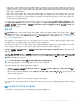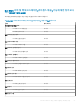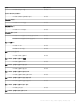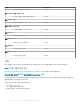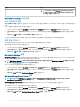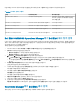Users Guide
Dell 서버 용량 검사 장치 모니터를 활성화하려면 다음을 수행합니다.
1 Operations Manager 콘솔을 실행하고 작성을 클릭합니다.
2 관리 팩 개체 > 모니터를 클릭하고 검색 필드에서 Dell 서버 용량 검사를 검색합니다.
3 엔터티 상태 > 가용성을 클릭합니다.
4 Dell 서버 용량 검사를 마우스 오른쪽 단추로 클릭하고 재정의 > 모니터 재정의 > 클래스의 모든 개체: Dell 서버 용량 임계값 검사
를 선택합니다.
재정의 속성 화면이 표시됩니다.
5 활성화를 선택하고 값 재정의를 참으로 설정합니다.
6 관리 팩 아래에서 대상 관리 팩 선택: 드롭다운 메뉴에서 생성된 관리 팩을 선택하거나 관리 팩을 만듭니다.
관리 팩을 생성하려면 다음을 수행합니다.
a 관리 팩을 마우스 오른쪽 단추로 클릭하고 관리 팩 생성을 선택합니다.
관리 팩 생성 페이지가 표시됩니다.
b 이름 필드에 관리 팩에 대한 이름을 입력하고 다음을 클릭합니다.
관리 팩 생성에 대한 자세한 내용은 Technet.microsoft.com에서 Operations Manager 설명서를 참조하십시오.
c 생성을 클릭합니다.
생성한 관리 팩이 대상 관리 팩 선택 드롭다운 목록에서 선택됩니다.
7 적용을 클릭합니다.
iDRAC의 Dell EMC 섀시 관리 컨트롤러/OpenManage Enterprise 모듈식(CMC/OME-M) 오
류 감지
기능 사용하기; iDRAC의 Dell EMC 섀시 관리 컨트롤러/OpenManage Enterprise 모듈식(CMC/OME-M) 오류 감지, RSM(Rack Style
Management)의 iDRAC 지원 모듈식 서버가 고장 났거나 사용할 수 없는 섀시 컨트롤러를 감지합니다. 이 기능을 사용하면 즉시 문제
해결 조치를 취해 오류가 발생한 Dell CMC/OME-M을 정상 상태로 되돌릴 수 있습니다.
Dell 섀시 컨트롤러 센서는 Dell EMC CMC/OME-M의 유무 또는 장애를 나타냅니다.
Dell EMC 다이어그램 보기의 센서 아래에 있는 Dell 섀시 컨트롤러 센서에서 장치 모니터로부터 확보한 상태 정보를 볼 수 있습니다.
노트:
• Dell 섀시 컨트롤러 센서는 확장 및 상세 관리 팩에서 모두 사용할 수 있습니다.
• iDRAC의 Dell EMC CMC/OME-M 오류 감지는 Dell EMC PowerEdge FX2 섀시 13세대 및 14세대에서 지원됩니다.
서버 포트 연결 정보
서버 포트 연결 정보 기능은 iDRAC 전용 포트 연결과 서버 포트에 대한 스위치 포트의 물리적인 매핑에 관한 상세 정보를 제공합니다.
이 기능을 사용하면 어떤 스위치 포트가 서버의 네트워크 포트와 iDRAC 전용 포트에 연결되어 있는지 확인하여 케이블 연결 오류 디
버깅을 줄일 수 있습니다.
Dell EMC 다이어그램 보기의 상세 정보 보기에 있는 iDRAC NIC 및 NIC 개체에서 서버 포트 연결 정보의 상세 정보를 볼 수 있습니다.
각 NIC의 인벤토리 정보와 함께 스위치의 섀시 ID 정보 및 포트 ID 정보가 채워집니다.
이 기능은 Dell EMC 서버 및 랙 워크스테이션 모니터링(라이센스 필요) 기능의 iDRAC 및 iSM 방법 양쪽 모두를 통해 검색된 Dell EMC
PowerEdge 서버에 사용할 수 있습니다.
노트
: 이 기능은 14세대 PowerEdge 서버에 대해서만 지원됩니다.
82 Dell EMC OMIMSSC 버전 7.1에서 지원되는 모니터링 기능